Les 5 meilleurs logiciels gratuits d'effacement de disque dur qui effacent définitivement vos données
Publié: 2022-02-13Vous voulez supprimer définitivement vos fichiers, dossiers sur votre ordinateur ? Vous pouvez utiliser n'importe lequel de ces logiciels gratuits d'effacement de disque dur afin que même le logiciel de récupération Top Data comme Wondershare Recoverit ne puisse pas récupérer ces fichiers et dossiers.
- En relation: Wondershare recoveryit Examen et résultats des tests
Table des matières
Pourquoi devrais-je utiliser des applications d'effacement de données ?
Voici une chose intéressante que vous devez savoir après avoir supprimé un fichier sur votre ordinateur. Autrement dit, si vous avez supprimé un fichier sur votre ordinateur, ce fichier est immédiatement supprimé d'un emplacement particulier et déplacé vers la corbeille. Maintenant, si vous avez également supprimé ce fichier de la corbeille, vous pourriez penser que le fichier est définitivement supprimé de votre ordinateur.
Mais en utilisant un logiciel de récupération, le fichier supprimé peut être restauré à son emplacement précédent. C'est une chose incroyable que vous devez savoir. Si vous souhaitez supprimer définitivement vos fichiers personnels sur votre ordinateur de manière à ce que même un logiciel de récupération ne restaure pas ces fichiers à l'avenir, ces fichiers supprimés doivent être écrasés plusieurs fois par des données aléatoires à l'aide d'applications d'effacement de données. Ici, les applications d'effacement de données vous permettent de supprimer définitivement vos fichiers personnels sélectionnés sur votre ordinateur sans récupération.
Comment supprimer définitivement des fichiers de mon ordinateur sans récupération ?
Si vous souhaitez supprimer vos fichiers de votre ordinateur sans récupération, ces fichiers doivent être écrasés plusieurs fois par des données aléatoires ou des valeurs nulles à l'aide d'applications d'effacement de données. Après avoir écrasé plusieurs fois des données aléatoires, ces fichiers sont automatiquement supprimés par les applications d'effacement de données. Chaque fois qu'un fichier est écrasé plusieurs fois avec des données aléatoires ou des valeurs nulles, les données d'origine de ce fichier seront perdues. Maintenant, si ce fichier écrasé est récupéré, il ne sert à rien. En utilisant des applications d'effacement de données, vous pouvez supprimer des fichiers de votre ordinateur sans récupération.
- Vous pourriez aimer : 3 façons de rechercher et de supprimer des fichiers en double sous Windows
- 3 façons de supprimer / supprimer des contacts en double sur Android OU de fusionner des contacts en double sur Android
5 meilleurs logiciels gratuits d'effacement de disque dur
Voici les 5 meilleurs logiciels Free Hard Drive Wipe qui vous aident à supprimer définitivement vos fichiers et dossiers de votre ordinateur sans récupération.
- Gomme sécurisée
- EffacerFichier
- Freeraser
- La gomme
- Destructeur de fichiers alternatif
1. Gomme sécurisée
Secure Eraser est une application avancée puissante, simple et conviviale qui écrase plusieurs fois vos fichiers et dossiers supprimés, près de 35 fois, de sorte que les fichiers et dossiers supprimés ne puissent jamais être restaurés à l'avenir sur votre ordinateur, même en utilisant différentes récupérations spéciales. outils logiciels. C'est sûrement la caractéristique importante de l'application Secure Eraser dont vous devez vous souvenir.
Secure Erases utilise 5 méthodes d'effacement puissantes ou des algorithmes de suppression pour supprimer vos fichiers sélectionnés sur votre ordinateur.
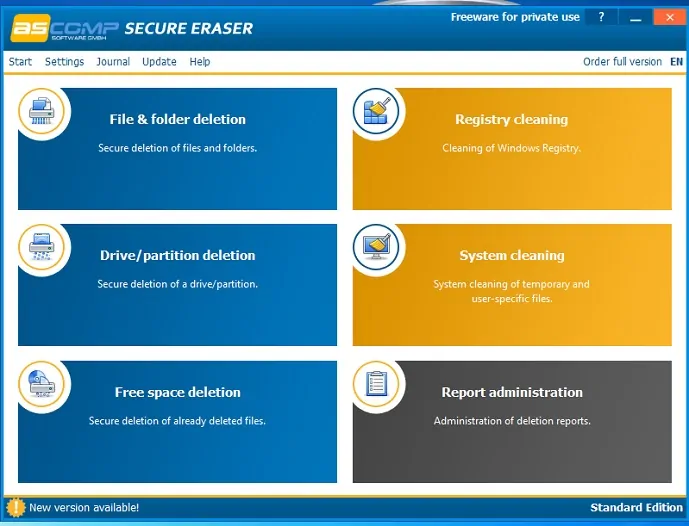
Secure Eraser peut effectuer les tâches suivantes, qui peuvent apparaître sur sa page de démarrage
- Suppression de fichiers et de dossiers,
- Nettoyage du registre,
- Suppression de lecteur/partition,
- Nettoyage du système,
- Suppression de l'espace libre et
- Gestion des rapports
En cliquant sur la première option "Suppression de fichiers et de dossiers", vous pouvez supprimer vos fichiers et dossiers sélectionnés pour toujours au-delà de la récupération sur votre système. De la même manière, vous pouvez utiliser d'autres options selon vos besoins.
Avantages de Secure Eraser
- Le plus puissant, le plus simple à utiliser et le plus convivial pour que les fichiers supprimés ne puissent jamais être récupérés.
- Écrase vos fichiers, dossiers, corbeille et lecteurs supprimés avec des données aléatoires près de 35 fois.
- Un outil des plus importants qui dispose de 5 méthodes d'essuyage.
- Un outil efficace qui supprime les fichiers et dossiers en toute sécurité.
Inconvénients de Secure Eraser
- Impossible de supprimer les fichiers protégés
- La suppression de fichiers et de dossiers prend un peu de temps.
- Si vous cliquez sur les options "Aide" de l'application Secure Eraser pour en savoir plus sur Secure Eraser, alors étonnamment, les rubriques d'aide ne sont pas disponibles en anglais mais en allemand.
2. WipeFile
"WipeFile" est une puissante application gratuite qui écrase vos fichiers et dossiers supprimés près de 35 fois afin que les fichiers et dossiers supprimés ne puissent jamais être restaurés à l'avenir sur votre ordinateur, même en utilisant un logiciel de récupération spécialisé. Décidément, c'est une chose incroyable!.
Au moment du premier lancement de l'application WipeFile, la langue par défaut est l'allemand. Vous pouvez modifier les paramètres de langue en « Anglais » en cliquant sur les options « Extras », puis « Sprache/Langue » et enfin « Anglais ».
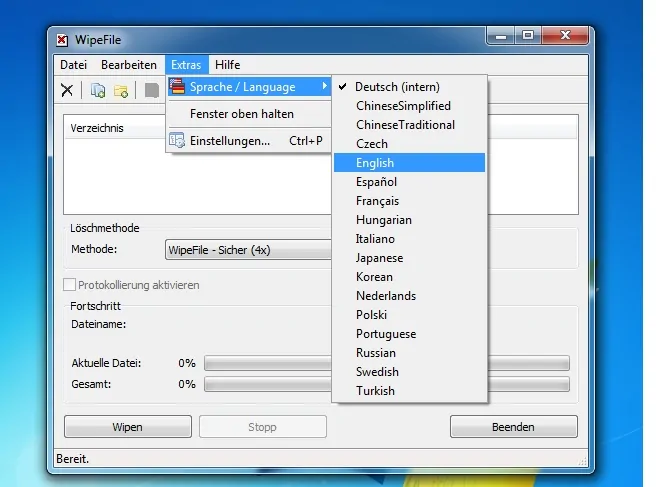
Vous pouvez maintenant interfacer l'application WipeFile avec la langue anglaise.
Pour supprimer des fichiers, cliquez sur les options « Modifier », puis « Ajouter des fichiers… », puis sélectionnez les fichiers que vous souhaitez supprimer puis « OK ». Sélectionnez maintenant n'importe quelle méthode d'effacement parmi 14 méthodes, puis cliquez sur les options "Effacer" puis "OK" pour supprimer définitivement les fichiers sélectionnés de votre ordinateur et ne seront pas récupérables à l'avenir.
Avantages de WipeFile
- Simple, convivial et aucun spécialiste requis.
- Écrase vos fichiers et dossiers supprimés avec des données aléatoires près de 35 fois.
- Maximum de 14 méthodes d'essuyage accessibles.
- Une application des plus puissantes pour que les fichiers supprimés ne puissent jamais être récupérés.
- Un bon programme qui supprime les fichiers en toute sécurité, en toute sécurité et rapidement.
Inconvénients de WipeFile
Si vous cliquez sur les options "Aide" sur l'application WipeFile pour en savoir plus sur WipeFile, alors étonnamment, les rubriques d'aide ne sont pas disponibles en anglais mais en allemand.
3. Freeraser
Freeraser, également appelé corbeille alternative pour les utilisateurs de Windows, est une application conviviale et puissante qui supprime vos fichiers sélectionnés sur l'ordinateur en toute sécurité, en toute sécurité, sans récupération avec un outil logiciel de récupération dans un proche avenir.

Pour connaître les fonctionnalités de Freeraser, installez-le à partir de sa page Web officielle. Une fois le processus d'installation terminé, une icône Freeraser apparaît sur votre bureau. Cette icône a les options "Taille de l'icône" et "Transparence" afin que vous puissiez redimensionner l'icône en Extra-large, Large, Medium, Small et Extra small, comme vous le souhaitez. Vous pouvez également définir l'effet de transparence de l'icône.
Suivez les étapes pour supprimer définitivement vos fichiers sélectionnés en utilisant Freeraser.
Étape 1 : Faites un clic droit sur l'icône Freeraser sur le bureau de votre ordinateur.
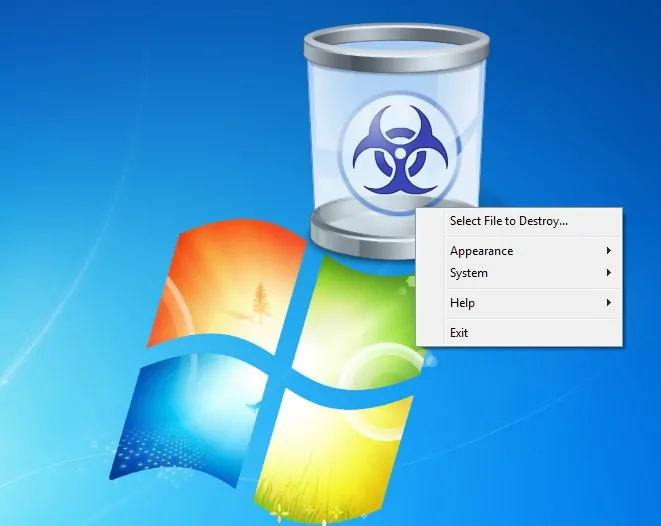
Étape 2 : Cliquez sur l'option "Sélectionner le fichier à détruire...". Sélectionnez ensuite les fichiers que vous souhaitez supprimer. Après avoir sélectionné les fichiers, cliquez sur les options « Ouvrir » puis « Continuer ».
Étape 3 : Maintenant, vos fichiers sont supprimés avec succès sur votre ordinateur. En fait, Freeraser dispose de trois "modes de destruction" puissants pour détruire vos fichiers. Ces modes de destruction sont
- Vite
- Forcé
- Ultime
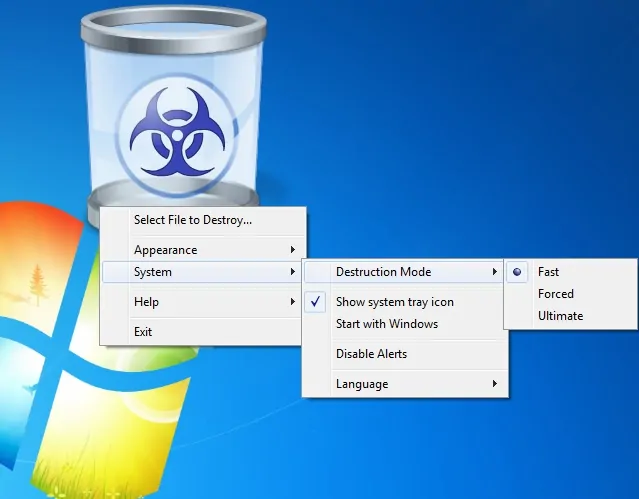
Le mode de destruction rapide utilise 1 cycle de remplissage de données aléatoires pour supprimer vos fichiers sélectionnés. Si vous sélectionnez cette option, les fichiers sélectionnés seront supprimés rapidement. Cependant, le temps de suppression dépend du nombre de fichiers que vous avez sélectionnés pour supprimer.
Le mode de destruction forcée utilise 3 cycles de remplissage de données aléatoires pour supprimer vos fichiers sélectionnés. Si vous sélectionnez cette option, les fichiers sélectionnés ne seront pas supprimés trop rapidement car le temps de suppression augmente à mesure que le nombre de tours augmente.
Le mode de destruction ultime utilise 25 cycles de remplissage de données aléatoires et l'algorithme Guttman pour supprimer vos fichiers sélectionnés. Si vous sélectionnez cette option, les fichiers sélectionnés seront supprimés lentement et l'application Freeraser prendra un peu plus de temps pour supprimer vos fichiers sélectionnés sur votre ordinateur.
Avantages de Freeraser
- Plus simple à utiliser, convivial et pas besoin de spécialiste.
- Il utilise les trois modes de destruction les plus puissants tels que Fast, Forced et Ultimate pour détruire vos fichiers sélectionnés.
- Une application des plus efficaces pour que les fichiers supprimés ne puissent jamais être récupérés.
- Supprime les fichiers en toute sécurité.
- Si vous souhaitez arrêter le processus de suppression pendant le temps de suppression, l'option "Arrêter" vous permet d'arrêter le processus de suppression.
Inconvénients de Freeraser
- Supprime uniquement les fichiers mais pas les dossiers.
- Impossible d'effacer les disques durs internes.
- Lisez aussi : Comment effacer l'historique de Firefox : Supprimer les données de navigation et Web
- Effacer l'historique de Chrome : 3 astuces pour supprimer l'historique de navigation dans Google Chrome
4. Gomme
Eraser est une puissante application avancée qui écrase plusieurs fois vos fichiers et dossiers supprimés, près de 35 fois, de sorte que les fichiers et dossiers supprimés ne puissent jamais être restaurés à l'avenir sur votre ordinateur, même en utilisant différents outils logiciels de récupération. Il s'agit certainement d'une caractéristique importante de l'application Eraser dont vous devez vous souvenir.
L'application Eraser utilise 13 algorithmes différents pour effacer vos fichiers sélectionnés en toute sécurité sur votre ordinateur.
Téléchargez l'application Eraser et installez-la sur votre ordinateur. Une icône de raccourci Gomme apparaît sur le bureau de votre ordinateur. Double-cliquez sur cette icône, puis l'application Eraser s'ouvre.
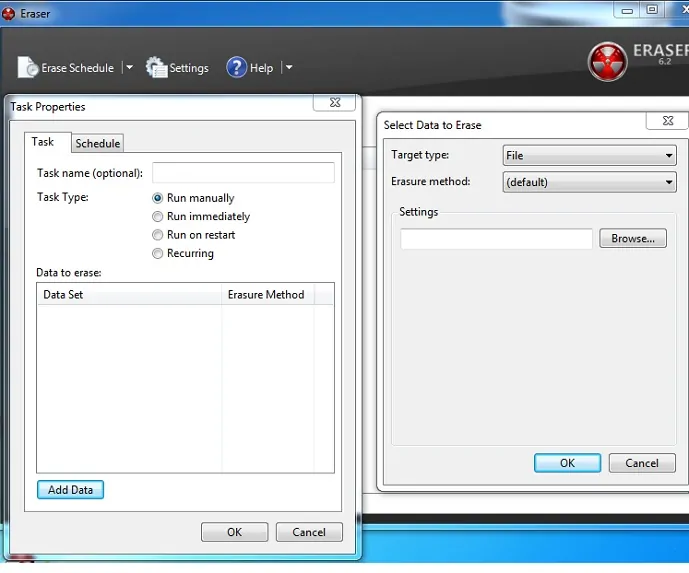
Appuyez sur Ctrl+N pour définir une nouvelle tâche. Cliquez maintenant sur l'option "Ajouter des données". Ensuite, vous devez sélectionner le type de cible comme l'un des éléments suivants
- Fichier
- Fichiers dans le dossier
- Corbeille
- Espace disque inutilisé
- Déménagement sécurisé
- Lecteur/Partitionner
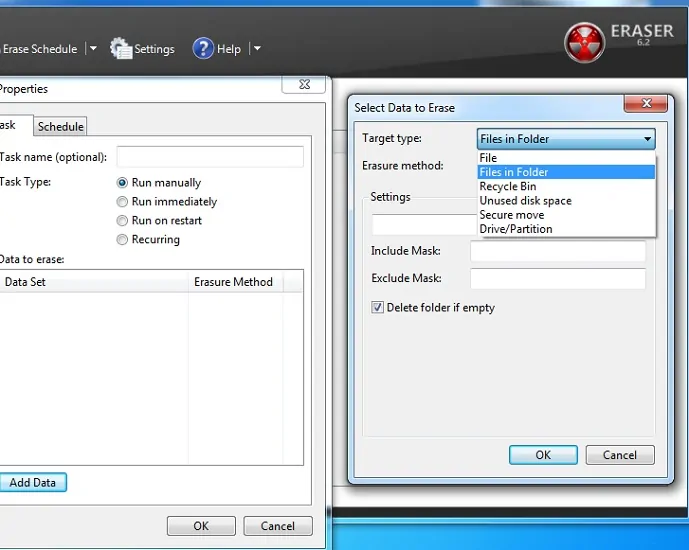
Sélectionnez maintenant la méthode d'effacement par défaut ou l'une des 13 méthodes d'effacement. Cliquez ensuite sur l'option "OK". Maintenant, le fichier cible est créé avec succès. Sélectionnez ensuite l'un des types de tâches suivants
- Exécuter manuellement
- Exécutez immédiatement
- Redémarrage au démarrage
- Récurrent
Après avoir sélectionné un type de tâche, cliquez avec le bouton droit sur le fichier cible et cliquez sur le type de tâche. Ensuite, après la fin de l'exécution, les fichiers sélectionnés seront supprimés avec succès sur votre ordinateur et ne pourront peut-être pas être récupérés.
Avantages de la gomme
- Puissant outil d'effacement avancé pour que les fichiers supprimés ne puissent jamais être récupérés.
- Écrase vos fichiers, dossiers, lecteurs, corbeille supprimés avec des données aléatoires plusieurs fois, près de 35 fois.
- Maximum de 13 méthodes d'essuyage accessibles.
- Une application efficace qui supprime les fichiers en toute sécurité, en toute sécurité et rapidement.
- Permet d'effacer des données selon un calendrier.
Inconvénients de la gomme
- Pas convivial pour les nouveaux utilisateurs. Mais une fois que vous apprenez, cela devient simple.
- Cette application utilise beaucoup de vos ressources système pour la suppression de fichiers plus volumineux.
5. Autre destructeur de fichiers
Alternate File Shredder est l'application la plus simple qui vous permet de supprimer vos fichiers et dossiers sélectionnés au-delà de la récupération sur votre système. Avant de supprimer les fichiers sélectionnés, Alternate File Shredder écrase les fichiers sélectionnés avec des données aléatoires ou des valeurs nulles afin qu'un outil logiciel de récupération puisse récupérer votre fichier supprimé avec sa taille, mais les données des fichiers changent complètement. Maintenant, il est inutile pour personne.
Téléchargez Alternate File Shredder et installez-le sur votre ordinateur. Ensuite, son icône de raccourci apparaît sur le bureau de votre ordinateur. Maintenant, double-cliquez sur cette icône. Ensuite, l'application Alternate File Shredder s'ouvre.
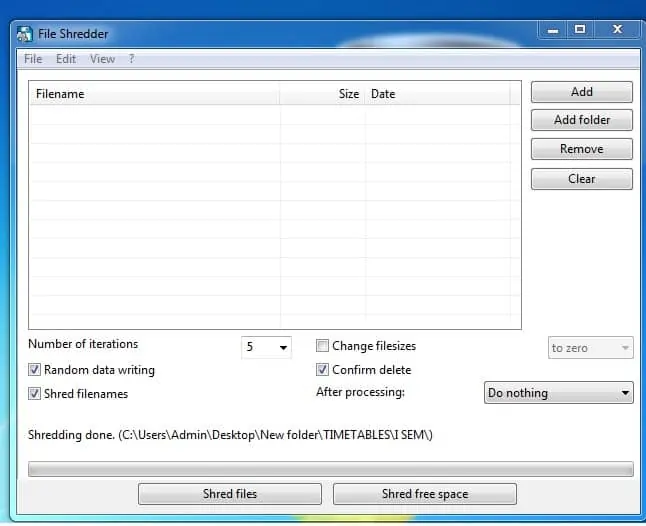
Voici les différentes options disponibles sur l'application de page de démarrage Alternate File Shredder
- "Ajouter" - cliquez sur cette option pour sélectionner les fichiers à supprimer
- "Ajouter un dossier" - cliquez sur cette option pour sélectionner les dossiers à supprimer
- "Détruire les fichiers" - Cliquez sur cette option après avoir sélectionné des fichiers ou des dossiers. Après avoir cliqué sur cette option, le processus de suppression démarre.
- "Shred free space" - Après avoir supprimé les fichiers avec succès dans un lecteur particulier, cliquez sur cette option pour libérer de l'espace à l'emplacement des fichiers supprimés.
Avantages du destructeur de fichiers alternatif
- Plus simple et plus facile à utiliser.
- Efface les données des fichiers et des dossiers afin que les fichiers et les dossiers ne puissent jamais être récupérés.
- Un outil des plus efficaces qui supprime les données en toute sécurité.
- Il permet des itérations de 1 à 100 pour écraser les fichiers avec des données aléatoires ou des valeurs nulles.
Inconvénients du destructeur de fichiers alternatif
- Si vous sélectionnez un nombre d'itérations plus élevé, l'application peut prendre un peu plus de temps pour supprimer vos fichiers.
Après avoir lu ce didacticiel, vous avez appris comment supprimer définitivement vos fichiers personnels au-delà de la possibilité de les récupérer sur votre ordinateur en utilisant l'un des 5 meilleurs logiciels Free Hard Drive Wipe . Rendez service en le partageant et suivez whatvwant sur Facebook, Twitter et YouTube pour plus de conseils.
- Vous pouvez également lire : Comment récupérer des fichiers supprimés de la corbeille après l'avoir vidé
- Comment récupérer des fichiers perdus sur un PC Windows : 4 étapes pour récupérer des données supprimées
